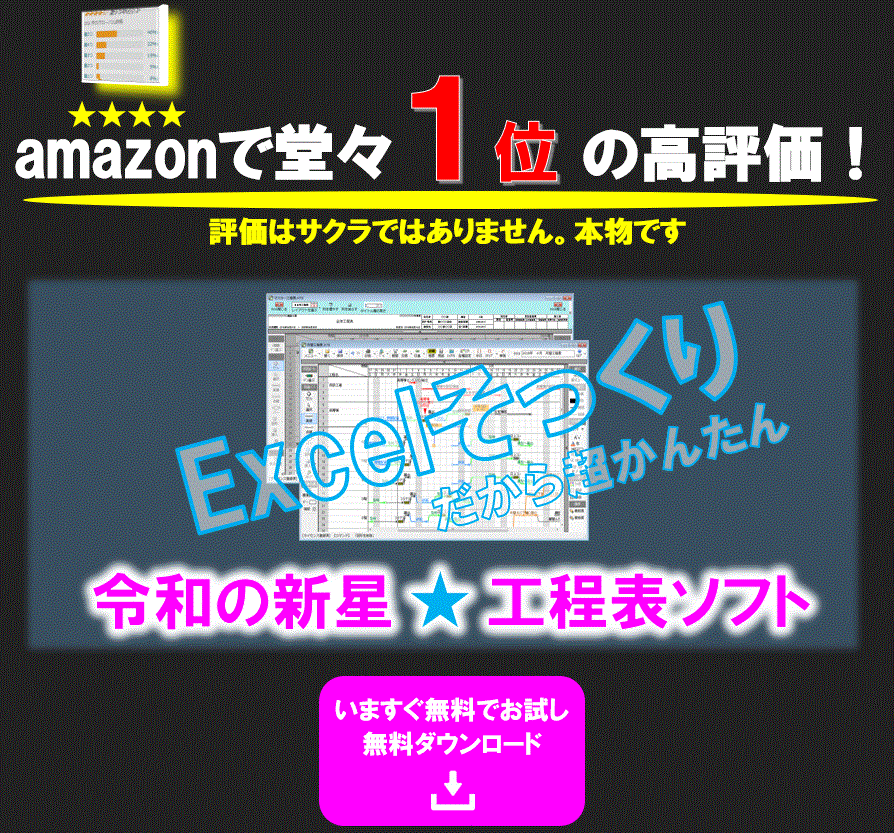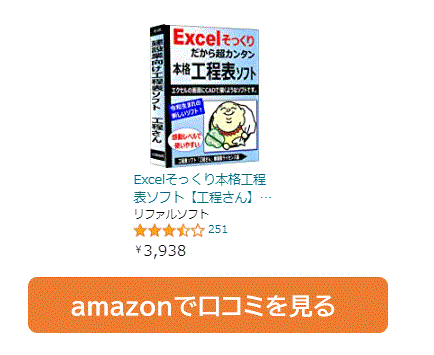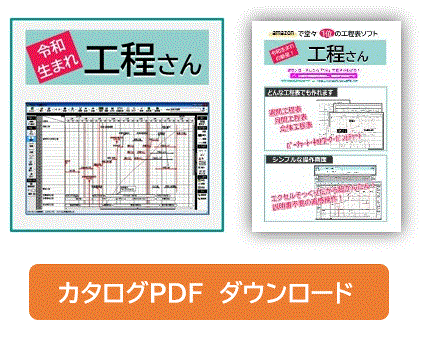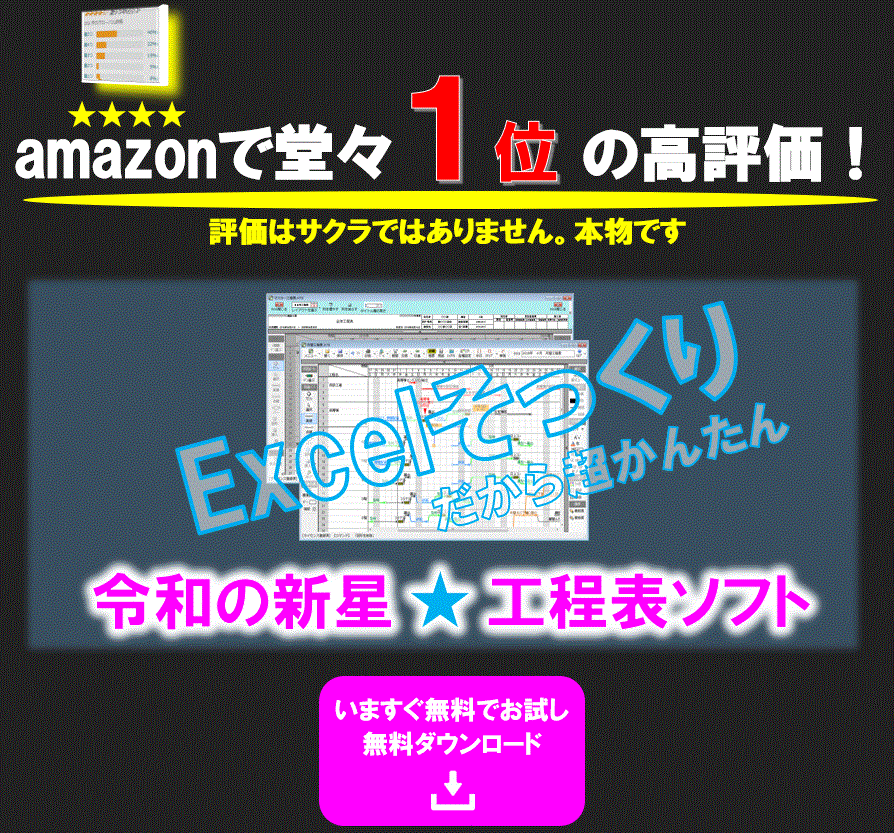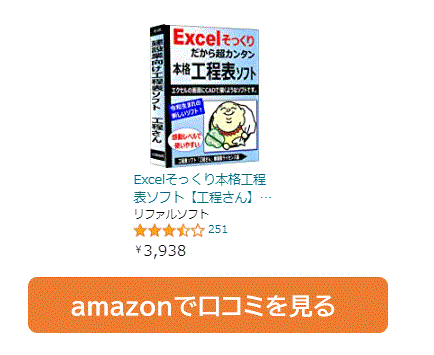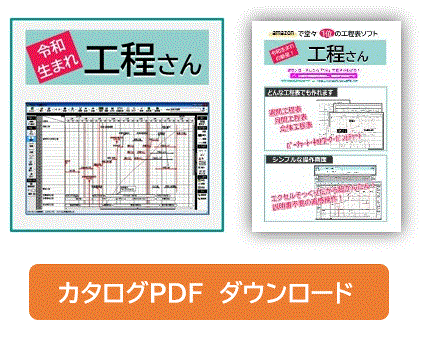日本一の工程表ソフト「工程さん」
工程さんをオススメする10の理由
「工程さんの日本一」を実感できるオススメ機能3選
大手ゼネコンの工程表ソフトが「使いにくい」たった1つの原因
|

|
「工程さん」は令和生まれの本格的な工程表専用ソフトです。「現場の声」から素晴らしい工程表ソフトが生まれました。
「日本一の工程表ソフト」誇大広告を疑ってしまうキャッチコピーです。しかし、たくさんの方から「感動レベルで使いやすい」という感想・評価をいただいており、個人の感想としては一切のウソ偽りはありません。今回はその魅力についてご紹介いたします。
|
|
 |
理由1.
Excelそっくりだから超カンタン!さらに無料の「お手軽さ」が最強
| |
|
「工程さん」の最も素晴らしいところは誰でもすぐに使える「おてがるさ」です。
【Excelそっくり】
Excelそっくりだから説明書なしですぐに使えます。Excelと同じ操作を目標に設計されました。オートシェイプで図形描画をするように工程表を作成。工程表ならExcelとは比べ物にならないほど素晴らしい機能が満載。
【無料で使える】
週間工程表はずっと無料でいつまでも使えます。お試し期間は全機能が無料で使えます。
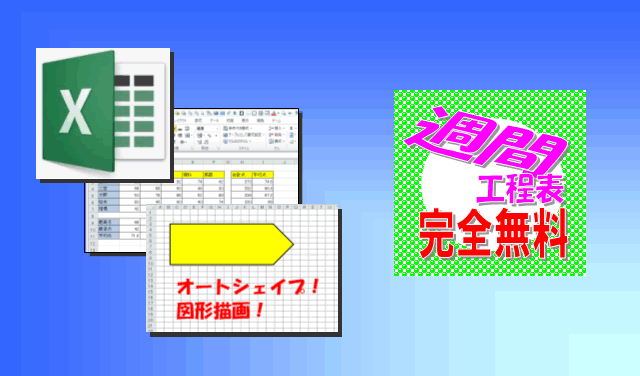
|
 |
理由2.とことん考えつくされた工程表用紙の編集方法、5つの自慢
|
|
「工程さん」ならいろんな種類の工程表枠をあっという間に作れます!
初めての人にとって「わかりやすい!」使い慣れた人にとって「ムダがない!」を極めました。そんな「工程さん」の編集操作の魅力を5つ紹介します。

|
 |
1つめ。
「初期設定ウィザード」であっという間
|
一般的な工程表の様式なら「初期設定ウィザード」であっという間にお好みの工程表用紙が完成します。順番にレイアウトを選ぶだけなので操作に迷うことはありません。
|
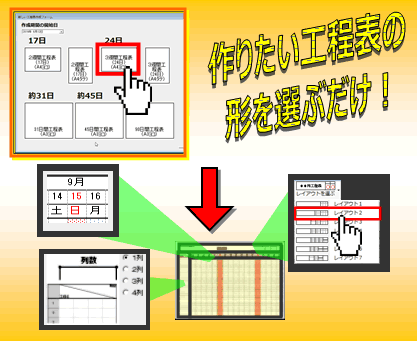
|
 |
2つめ。
タイトル欄が「まるでパズルゲーム!」
|
タイトル欄はあらかじめ用意されたパターンからご希望の形に近いレイアウトを選ぶだけであっという間に完成します。押印枠にハンコ画像も登録できます。
|
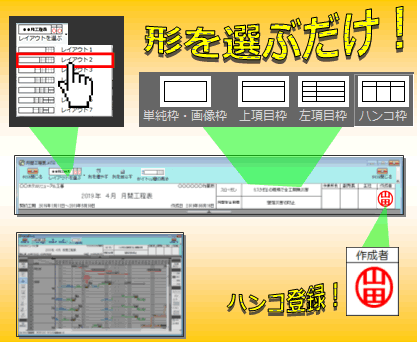
|
 |
3つめ。
「来週も来月も安心!」作成期間を自由自在に変更!
|
エクセルの「改ページプレビュー」で画面をスクロールするように、作成期間(印刷範囲)を自由自在に変更できます。
|

|
 |
4つめ。
カレンダーの休日設定が超簡単!
|
休日の設定も簡単です。列(日付け)の右クリックで簡単に休日を設定できます。カレンダーから一括で休日を設定することもできます。
|
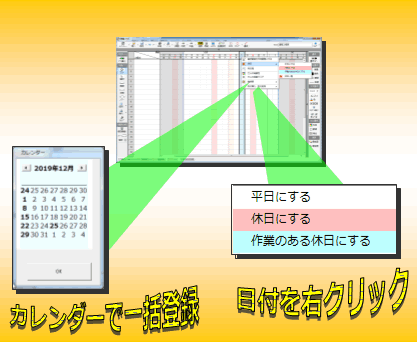
|
 |
5つめ。
「用紙ぴったり印刷!」行の高さ列の幅を自動調整
|
「工程さん」では全体の行数や列数(日数)に合わせて行の高さや列の幅が自動調整されて、用紙いっぱいに印刷されます。用紙サイズやレイアウトをあまり気にせずに行数、列数の変更ができます。
|
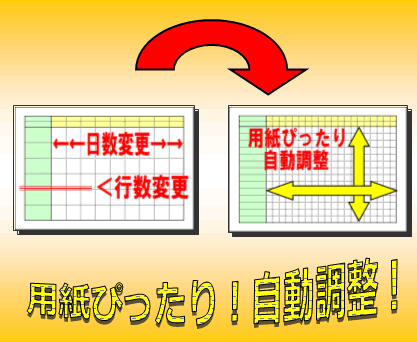
|
|
 |
理由3.作図操作が超爽快「ムダが無さ過ぎる!」
|
|
下の図の両手の配置が「工程さん」オススメのポジションです。操作のほとんどがこれでいけます。「作図操作の爽快さ」は感動レベルです。文字では説明しずらいですので実際にお試しください。

|
 |
右クリックで作図アイテムを切り替え
|
画面を右クリックで作図アイテムを順番に切り替えられます。マウスカーソルが作図アイテム毎に切り替わりますのでとてもわかりやすい!
|

|
 |
既存図形から新しい図形を作図開始!
|
既に作図済の図形をホイールクリックすると、同じ書式の図形を新しく作図開始します。この機能は革命的です。うれしくなるほど便利です。
|
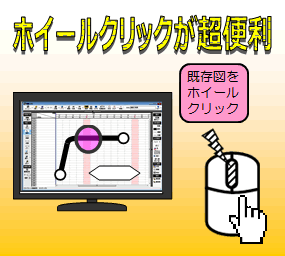
|
 |
左手はいつも「ESCボタン」!
|
キーボードのESCボタンで作図状態をリセットします。この操作大事です。
|

|
|
 |
理由4.図形を「複数まとめて選択」するのが泣くほどカンタン
|
|
図形を選択するときのマウスの動かし方によって下図の通り挙動が違います。マウス操作のスピーディさが嬉しくて涙が出ます。
また、他のアプリ同様に「SHIFT」キーや「Ctrl」キーを併用することで選択図形の追加や除外が行えます。
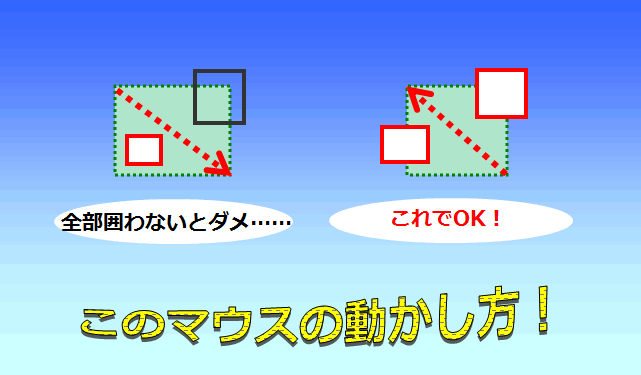
|
 |
理由5.感動必至!書式コピーの便利さは革命的
|
|
「書式コピー(プロパティコピー)」が革命的に便利なので紹介します。
既に描いた図形の書式をスポイトで吸い取り、別の図形に繰り返しコピーできます。特定の工事やクリティカルパスの着色もあっという間です。
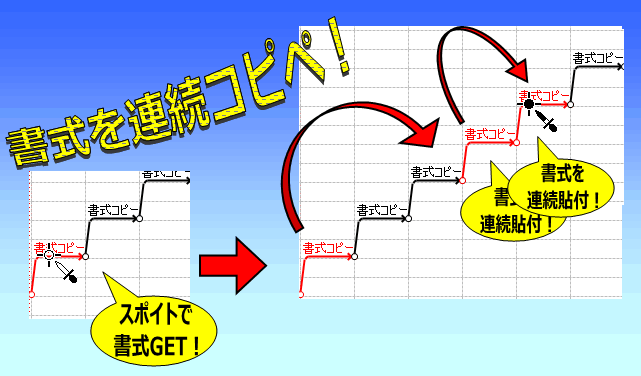
|
 |
理由6.さすが工程表専用ソフト!「特殊行」で表現力UP!
|
|
「工程さん」では行を工程表でよく使う「特殊行」にできます。みんなの「こんな行の工程表を作りたいなぁ」を実現していますので、便利な「特殊行」をお試しください。

|
 |
文字リスト行、数字行
|
名前や数字などあらかじめ入力内容が決まっている場合、登録文字を簡単に入力できる行属性です!
|
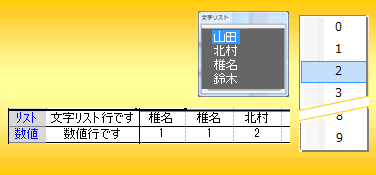
|
 |
日付け行(月、日、曜日)
|
工程表の中段や下段に日付行を入れることができます。タテ長の工程表には必須の行属性です!
|
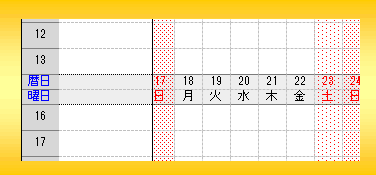
|
 |
週間文字行・月間文字行
|
週間単位や月間単位で横向きにセルを結合することができます。週単位や月単位での文字入力にとても便利な行属性です!
|
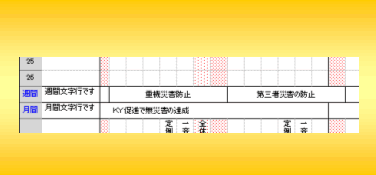
|
 |
タテ文字行
|
セルの文字を縦書きにすることができます。工程表の一番下の備考欄などでよく使われる行属性です!
|
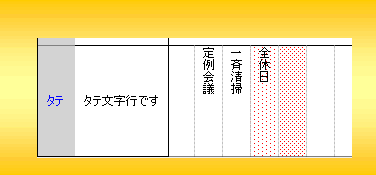
|
|
 |
理由7.工程線のコピペが簡単!実働日数で再利用!
|
|
一度描いた図のコピペがとても簡単です。工程線を別ファイルに保存して再利用することもできます。ゼロ工程をそのまま再利用するのも簡単です。
【ポイント】
★日数は実働日数でカウントしてコピーします
★同じ画面内のコピーは「図形コピー」や「Ctrl+C」
★別の画面や別のファイルへのコピーは「共有メモリに図形コピー」→「挿入」
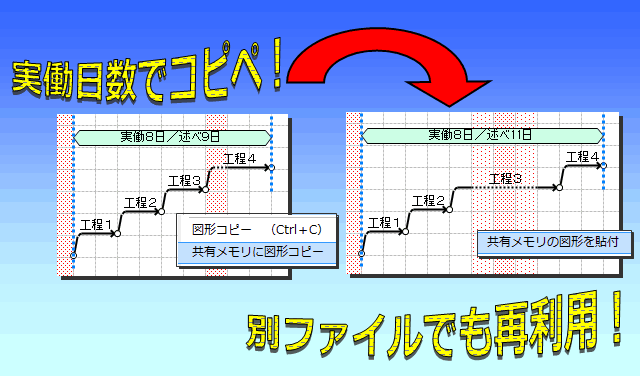
|
 |
理由8.急な変更にも強い!工程表の全体的な伸縮が超カンタン!
|
|
工事条件の変更でせっかく描いた工程表を全体的に変更することがあります。そんなときの修正も「工程さん」ならあっという間です。
工程線をまとめて選択して全体的に伸縮したり、移動することができます。
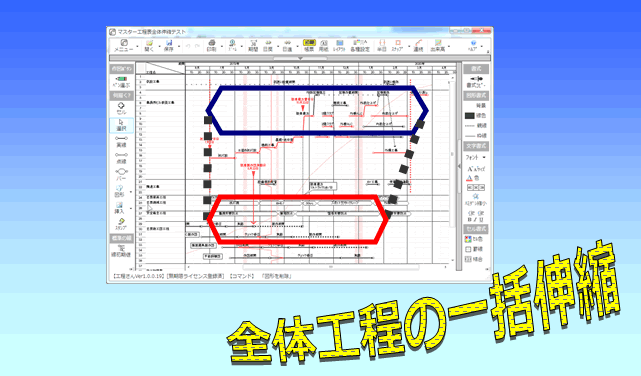
|
 |
理由9.使えば使うほど「もっと便利」なプチ機能がたくさん!
|
|
 |
プチ1.タイトル欄で日付け関数を使える
|
|
タイトル欄で日付け関数が使えます。下図の関数を記入しておくと「本日の日付」「工程表の作成期間」を自動的に最新の情報に更新できます。
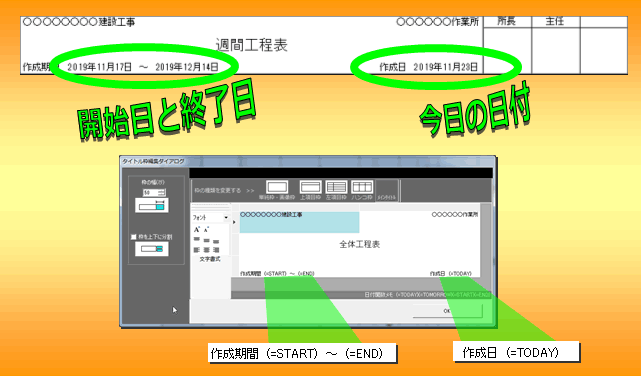
|
 |
プチ2.半日区切りで作図できる
|
|
スナップボタンのオンオフで工程線の作図ピッチを半日区切りと1日区切りを切替えできます
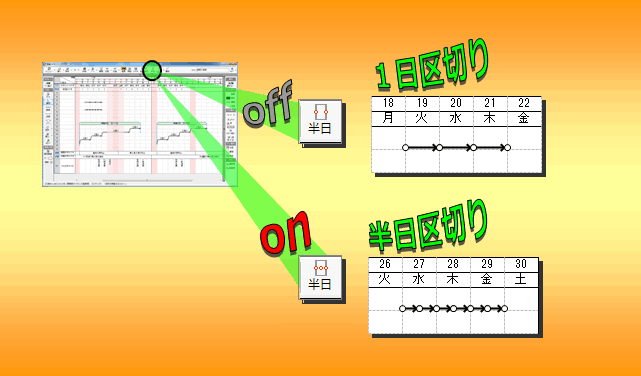
|
 |
プチ3.出来高曲線が超カンタン
|
|
出来高曲線を挿入できます。表の日付毎に出来高(%)を入力するだけだから超簡単です。
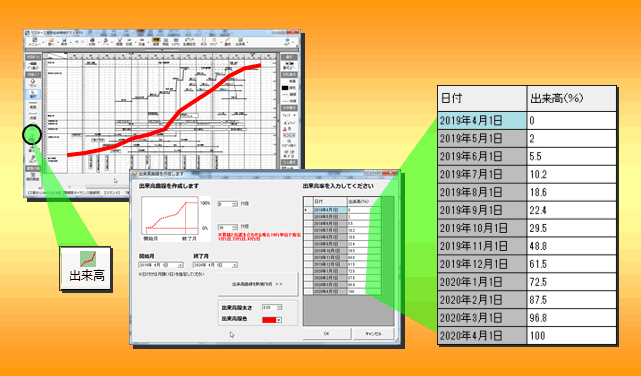
|
 |
プチ4.進捗線(イナズマ線)が超カンタン
|
|
イナズマ線の作成は超カンタンです。
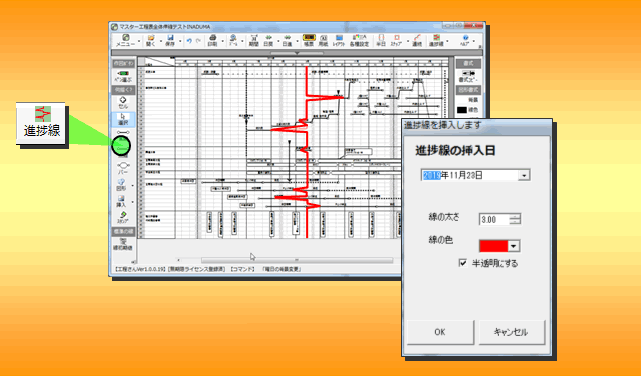
|
 |
プチ5.マイルストーンを簡単入力
|
|
マイルストーンがスタンプみたいにカンタンに使えます
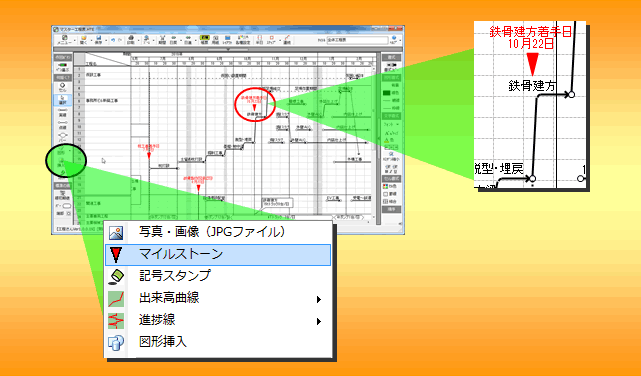
|
 |
プチ6.スタンプ機能が超便利
|
|
工程表に記号をスタンプみたいにポンポン入力できます。記号スタンプには独自の文字も使えます。
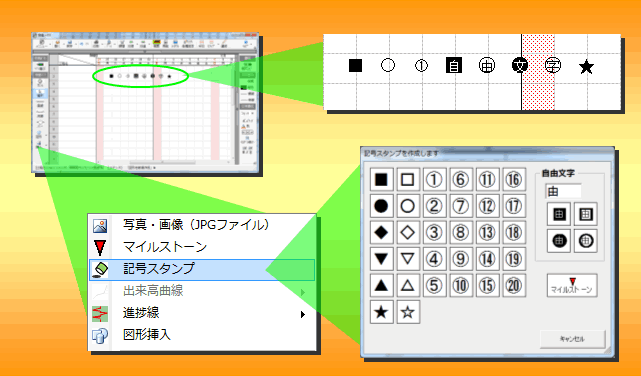
|
 |
プチ7.よく使う文字を登録できるのが便利
|
|
よく使う文字を登録すれば入力がちょっと楽になります

|
 |
理由10.大手ゼネコンの工程表ソフトが「使いにくい」たったひとつの原因
|
|
大手ゼネコンの標準工程表ソフトは例外なく高価です。これがどんな良いソフトでも簡単には使いにくい最大の原因です。
もしも大手ゼネコンの標準工程表ソフトで使いやすくて安価なものがあったら是非教えてください。

|
 |
最後に、10秒でわかる紹介動画
|
|
ここまでに「工程さん」の魅力をご覧いただけましたか?
最後に線を3本ひくだけの短い動画です。少しだけでも「日本一の工程表」を感じてください。
|
|
|